Utente (SessionID) Impossibile disconnettersi, accesso negato
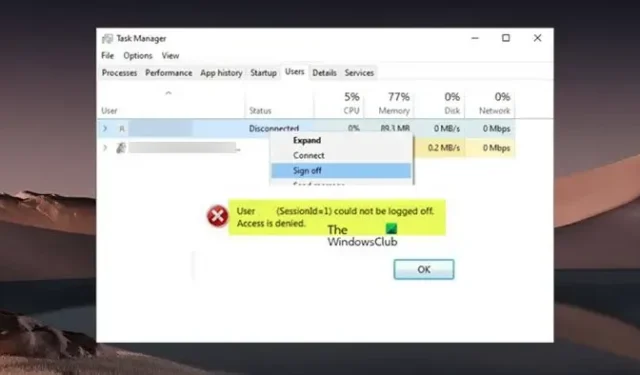
Quando si tenta di disconnettersi/disconnettersi da altri utenti da una sessione corrente tramite Task Manager su computer Windows 11 o Windows 10, è possibile che venga visualizzato il messaggio di errore che indica che l’ utente (SessionID) non può essere disconnesso, l’accesso è negato . Questo post fornisce suggerimenti su cosa puoi fare per disconnettere correttamente l’utente dal sistema.
Oltre all’ovvia autorizzazione insufficiente per eseguire l’attività prevista, i due motivi per cui potresti riscontrare questo problema sono:
- In primo luogo, è possibile che l’utente non sia affatto connesso, nel qual caso non avrebbe un account con cui disconnettersi.
- In secondo luogo, l’account dell’utente potrebbe essere stato disabilitato, nel qual caso non sarebbe in grado di disconnettersi utilizzando il proprio nome utente.
Utente (SessionID) Impossibile disconnettersi, accesso negato
Se ricevi la richiesta Utente (ID sessione) Impossibile disconnettersi, accesso negato quando provi a disconnettersi o disconnettere altri utenti da una sessione corrente tramite Task Manager su PC Windows 11/10, quindi i suggerimenti che abbiamo delineato di seguito in nessun ordine particolare è sicuro di aiutarti a risolvere il problema.
- Riavvia il computer
- Esegui Task Manager con privilegi di amministratore
- Termina il processo explorer.exe dell’utente
- Accedi utilizzando un account locale con privilegi di amministratore o l’account amministratore integrato e disconnetti l’utente
Diamo un’occhiata alla descrizione di questi suggerimenti.
1] Riavvia il PC
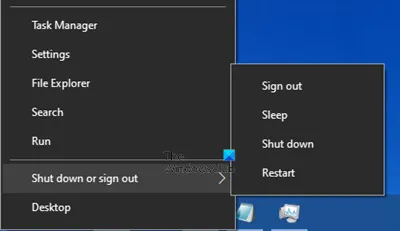
Questo è il modo più semplice per disconnettere un utente su un PC quando si ottiene l’errore Utente (ID sessione) Impossibile disconnettersi, accesso negato. Salva qualsiasi lavoro non salvato sull’account attualmente connesso e riavvia il sistema. Quando il computer si riavvia, tutte le sessioni utente saranno terminate e agli utenti verrà richiesto di accedere nuovamente per avviare una nuova sessione.
2] Esegui Task Manager con privilegi di amministratore
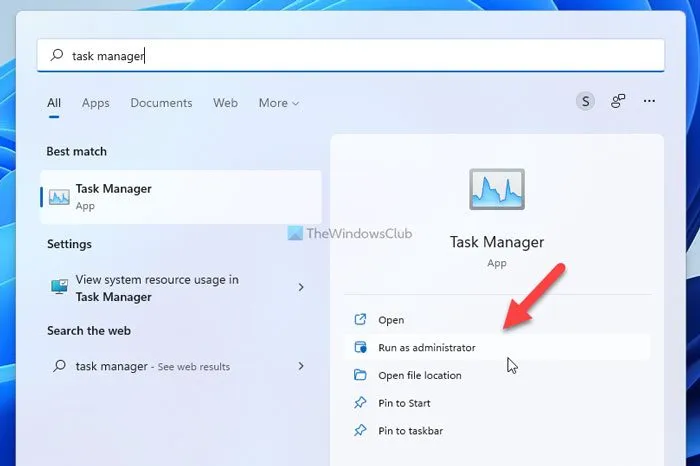
È possibile che Task Manager non sia in esecuzione con privilegi amministrativi, quindi il messaggio di errore di accesso negato fin troppo comune. In questo caso, per risolvere il problema, puoi utilizzare uno qualsiasi dei metodi in questa guida per eseguire Task Manager con privilegi di amministratore e quindi provare a disconnettere l’utente dal PC.
3] Termina il processo explorer.exe dell’utente
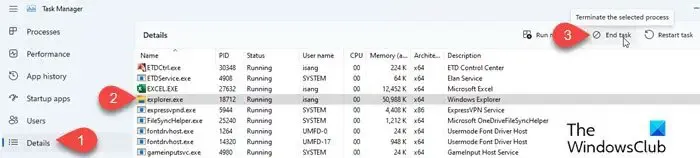
Se ti viene negato l’accesso anche quando esegui Task Manager con privilegi di amministratore e hai effettuato l’accesso come amministratore sul computer, puoi terminare il processo explorer.exe dell’utente da Task Manager. Successivamente, dovresti essere in grado di disconnettere correttamente gli utenti.
4] Accedi utilizzando un account locale con privilegi di amministratore o l’account amministratore integrato e disconnetti l’utente
Se hai effettuato l’accesso al computer con un account Microsoft, puoi invece accedere con un account locale o modificare un account utente standard in un account amministratore e quindi disconnettere l’utente. In alternativa, anche se potrebbe essere eccessivo (ma, se risolve il problema, allora va bene), puoi abilitare l’account amministratore integrato (assicurati di disabilitare l’account una volta terminata l’attività) in Windows 11/10, accedi nell’account e disconnettersi dall’account utente visualizzando l’errore.
Spero che questo post ti sia di aiuto!
Perché ricevo un messaggio di accesso negato?
L’errore di accesso negato può verificarsi in diversi casi. A volte specifico e altre volte solo generico. Tuttavia, nella maggior parte dei casi, di solito ha a che fare con le autorizzazioni. In uno scenario tipico, l’errore viene visualizzato quando il browser utilizza impostazioni proxy o VPN diverse invece di quelle impostate sul PC Windows 11/10. Pertanto, quando un sito Web rileva che c’è qualcosa di sbagliato nei cookie del tuo browser o nella tua rete, ti blocca e non sarai in grado di accedere al sito Web.
Come posso eliminare l’accesso negato in Windows?
Se ti viene negato l’accesso (ad esempio, quando provi ad aprire un file/cartella) in Windows 11/10 anche se hai effettuato l’accesso come amministratore sul PC, devi controllare e modificare le autorizzazioni per file/cartelle. A tale scopo, fare clic con il pulsante destro del mouse sul file o sulla cartella, quindi fare clic su Proprietà . Fare clic sulla scheda Sicurezza . In Nomi di gruppo o utente , fai clic sul tuo nome per visualizzare le autorizzazioni di cui disponi. Fare clic su Modifica , fare clic sul proprio nome, selezionare le caselle di controllo per le autorizzazioni necessarie e quindi fare clic su OK .



Lascia un commento